Да ли вас фрустрира стално појављивање грешке 0x80070718? Не разумете шта да радите када се појави порука да нема довољно квоте за обраду команде? Нема више бриге! Припремили смо детаљан водич који ће вам помоћи да решите овај проблем. Прво, хајде да разјаснимо шта тачно представља ова грешка. Она се обично појављује током преноса фајлова између рачунара у оквиру мрежне фасцикле и може бити изазвана различитим факторима, од којих су неки наведени у наставку.
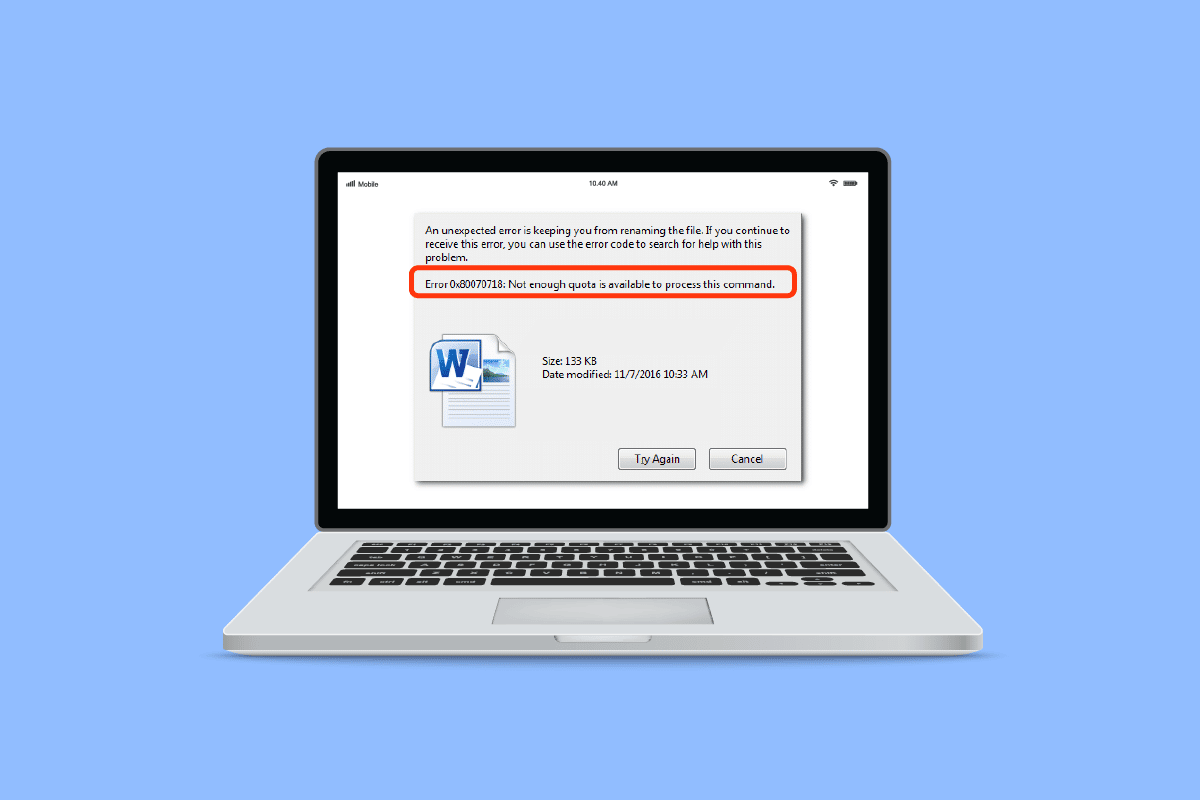
Како отклонити грешку 0x80070718 „Нема довољно квоте за обраду ове команде“ у оперативном систему Windows 10
Испод су наведени најчешћи узроци овог проблема:
- Ограничен простор на диску који не дозвољава пренос дељених фајлова.
- Недовољна величина датотеке странице.
- Подешен SSD као подразумевана локација за складиштење.
- Проблеми са оштећеним фајловима који се деле.
Кренимо од најједноставнијих метода ка сложенијим. Надамо се да ћете уз помоћ овог водича успети да се ослободите фрустрације коју проузрокује грешка 0x80070718.
Метод 1: Затварање непотребних процеса
Једноставно решење које често помаже јесте затварање свих апликација које тренутно не користите. Превелики број отворених апликација може брзо да исцрпи ресурсе батерије, меморије и процесорску снагу. Свака апликација, чак и када ради у позадини, заузима одређену количину системских ресурса. Затворите све непотребне апликације пре него што покушате поново да делите фајл. На овај начин ћете ослободити ресурсе и потенцијално решити проблем са квотом. Погледајте наш водич за завршавање процеса у Windows-у.
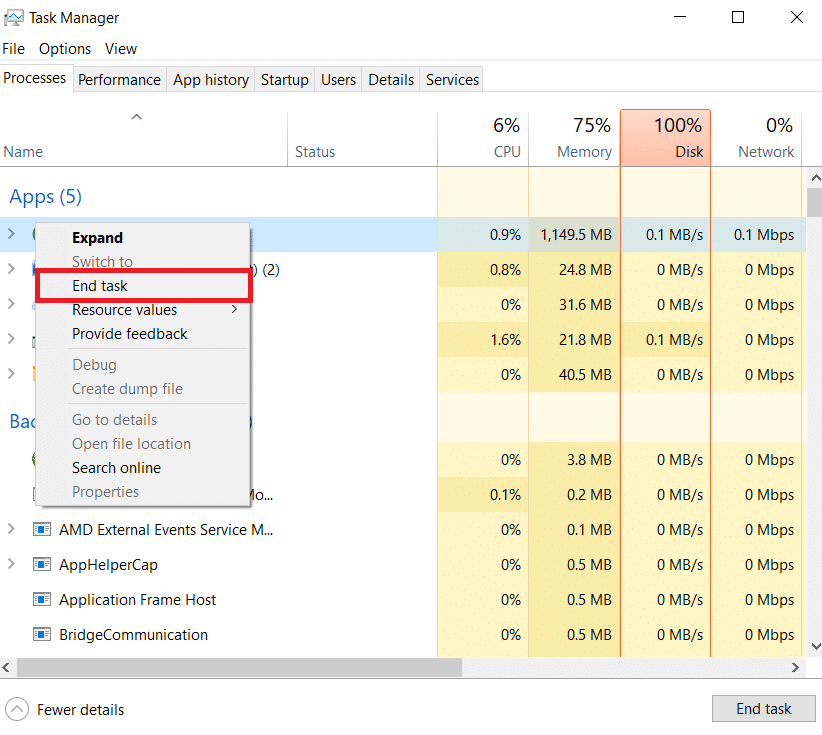
Метод 2: Промена ограничења коришћења диска
Чест узрок грешке „нема довољно квоте за обраду ове команде“ је недовољан простор додељен фолдеру. Да бисте повећали расположиви простор на диску, урадите следеће:
1. Притисните Windows тастер, укуцајте „Control Panel“ и кликните на „Отвори“.
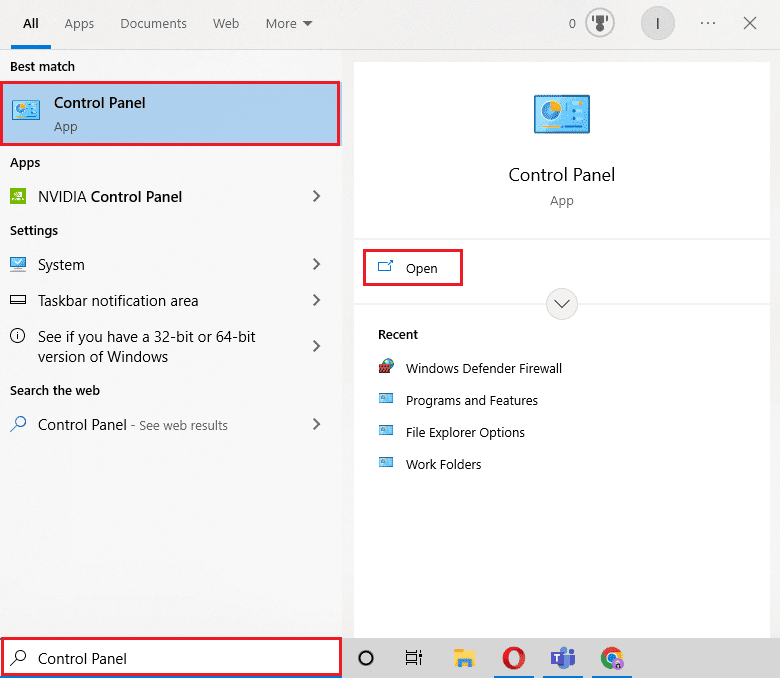
2. Подесите „View by“ на „Large icons“.
3. Кликните на „Sync Center“.
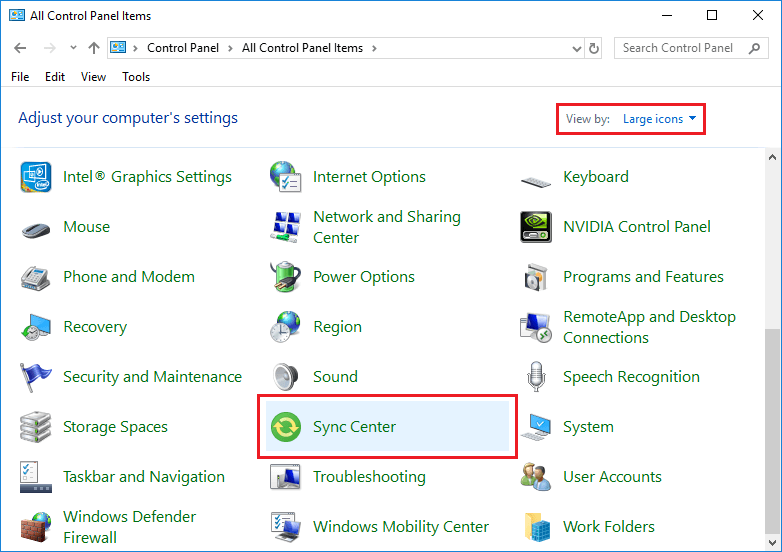
4. Затим кликните на „Manage offline files“.
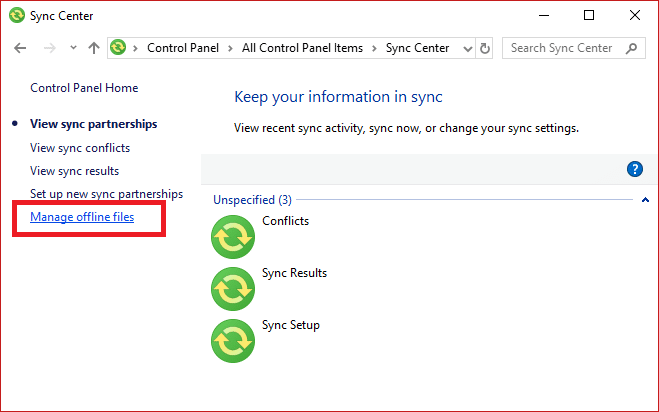
5. Идите на картицу „Disk Usage“ и кликните на „Change limits“.
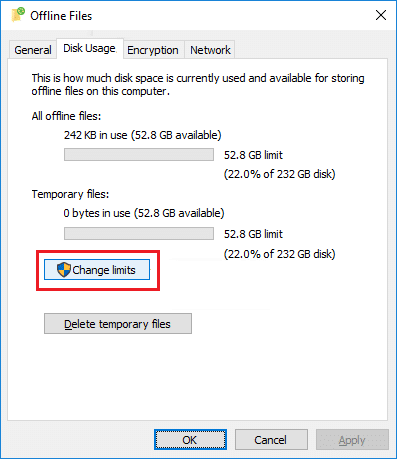
6. Повећајте максимални простор на диску за офлајн и привремене фајлове на између 70% и 100% померањем клизача удесно. Затим кликните на „OK“.

7. Кликните на „OK“ у прозору „Offline Files“.

Рестартујте рачунар и проверите да ли је грешка 0x80070718 отклоњена.
Метод 3: Промена подразумеване локације складиштења
Корисници који користе SSD (Solid State Drive) често се сусрећу са грешком 0x80070718. Пребацивањем подразумеване локације складиштења на HDD (Hard Disk Drive), ова грешка се може решити. Пратите ове кораке:
1. Притисните истовремено Windows + I тастере да бисте отворили „Settings“.
2. Кликните на „System“.
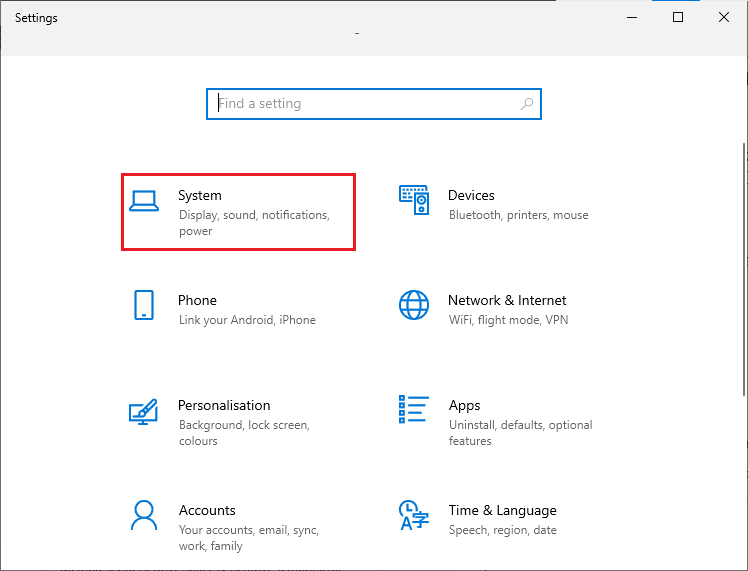
3. Идите на одељак „Storage“, а затим кликните на „Change where new content is saved“.
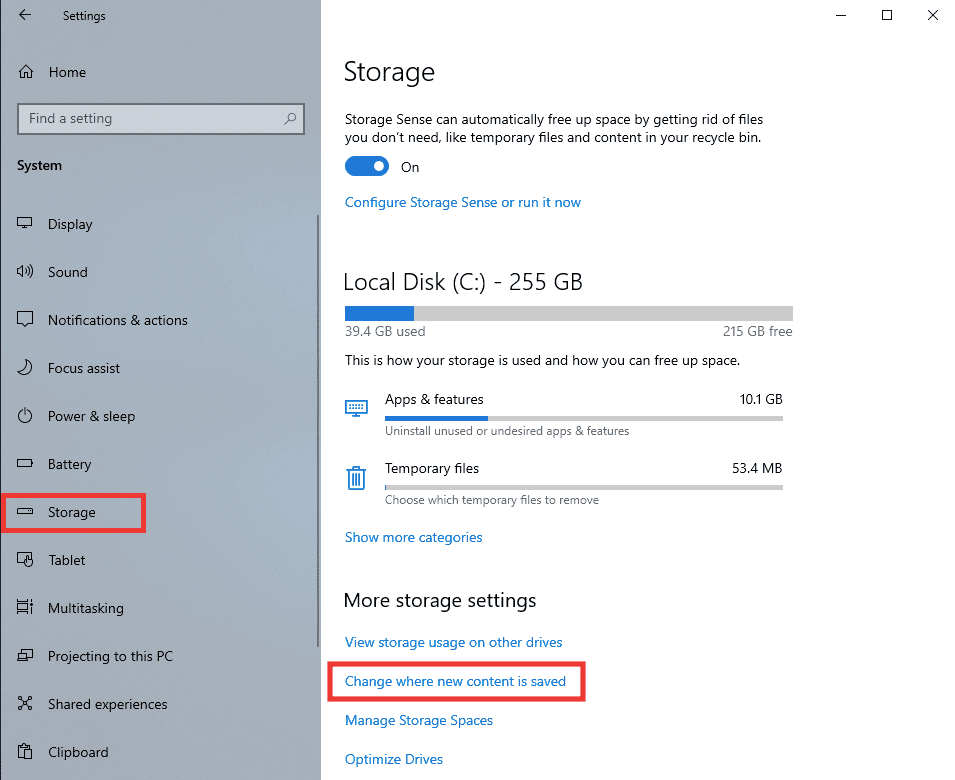
4. У падајућем менију „New documents will save to“ изаберите локални диск (C:).
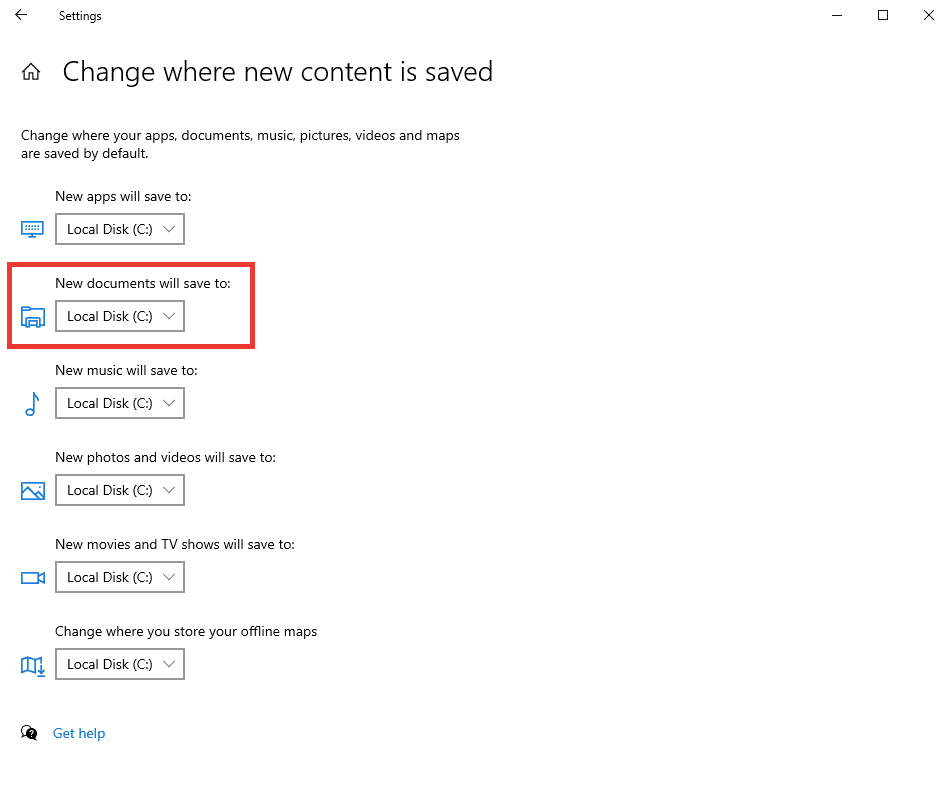
Метод 4: Коришћење Windows алатке за решавање проблема са фајловима и фолдерима
Грешку може узроковати и неисправна или оштећена системска датотека или фасцикла. Препоручујемо да преузмете Microsoft алатку за решавање проблема, која ће дијагностиковати и поправити проблеме са фајловима и фасциклама. Ево како то да урадите:
Напомена: Ова алатка није подржана на Windows 11.
1. Да бисте преузели алатку за решавање проблема, посетите званичну Microsoft страницу.
2. Кликните на „Download“.
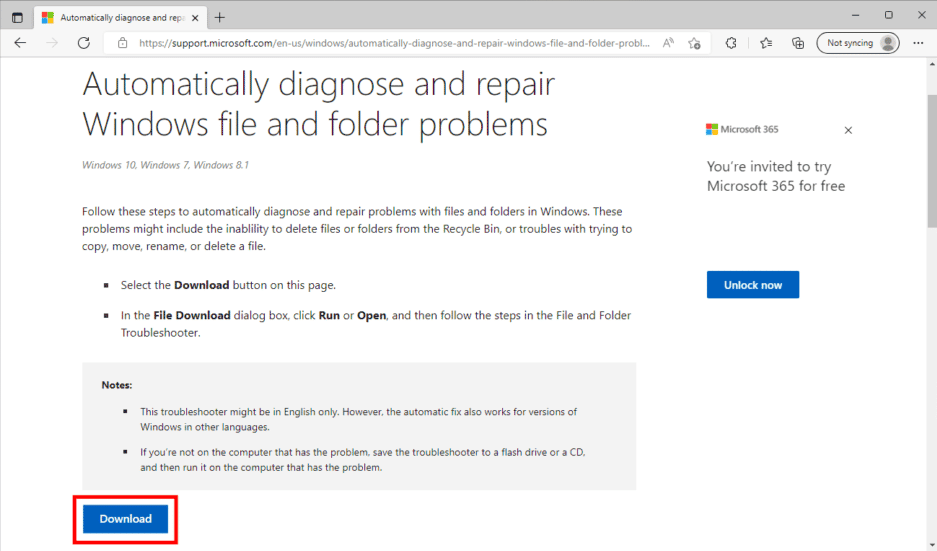
3. Идите у фасциклу „Downloads“ и двапут кликните на алатку winfilefolder.diagcab.
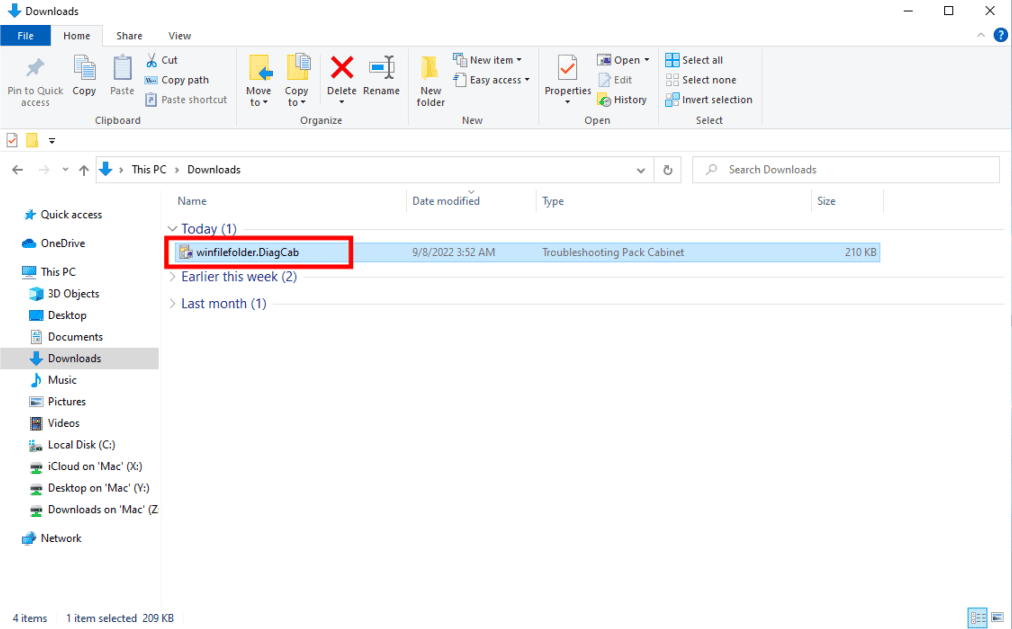
4. Кликните на „Advanced“.
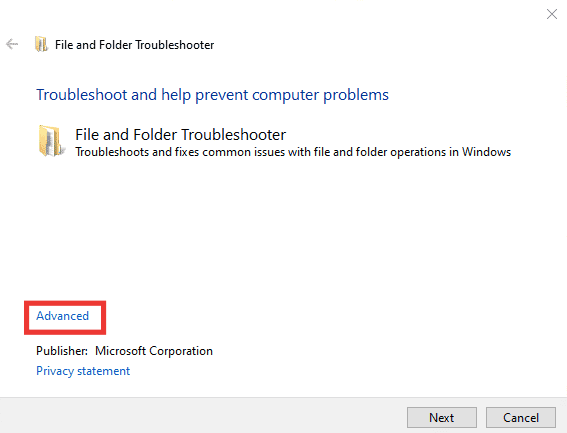
5. Затим означите поље „Apply repairs automatically“. Након тога, кликните на „Next“.
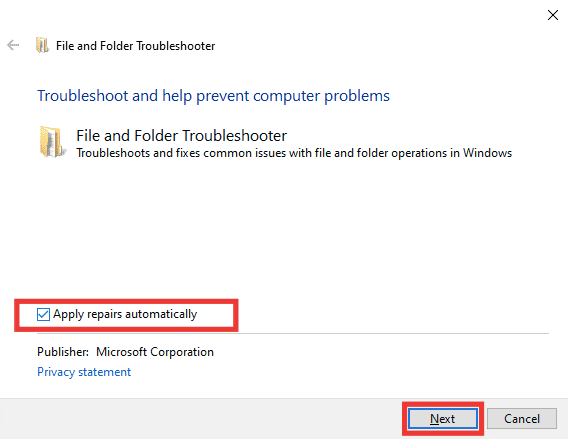
6. Изаберите опцију „Other or I don’t know“ и кликните на „Next“.
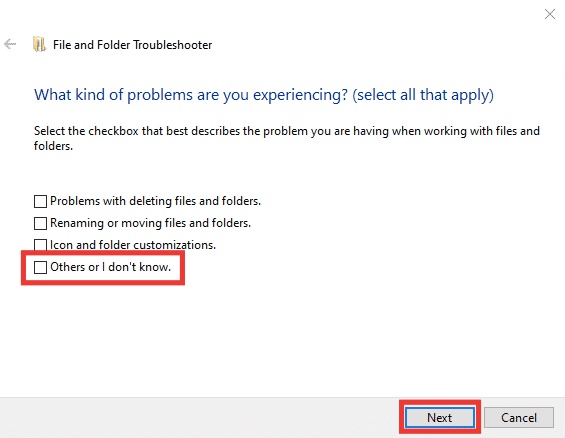
Рачунар ће се аутоматски рестартовати за 10 минута након завршетка рада алатке. Уколико се то не деси, рестартујте га ручно.
Метод 5: Прилагођавање величине датотеке странице
Слично проблему са простором на диску, ако је виртуелна меморија (датотека странице) мања од потребне, може доћи до грешке 0x80070718. Пратите ове кораке да бисте подесили величину датотеке странице:
1. Отворите „Control Panel“.
2. Подесите „View by“ на „Large icons“.
3. Затим кликните на „System“.
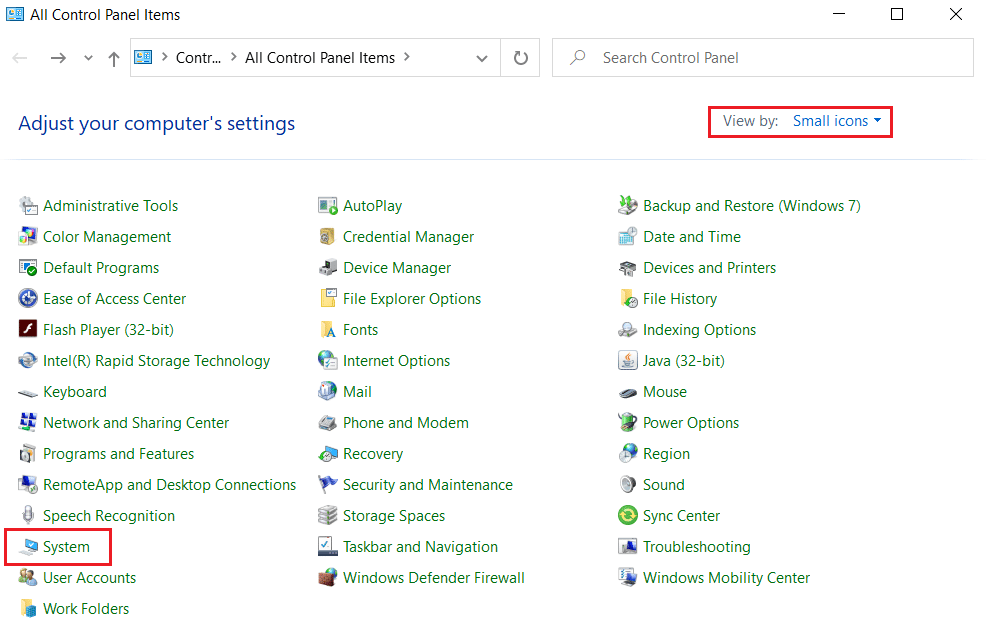
4. Померите се надоле и кликните на „Advanced system settings“.
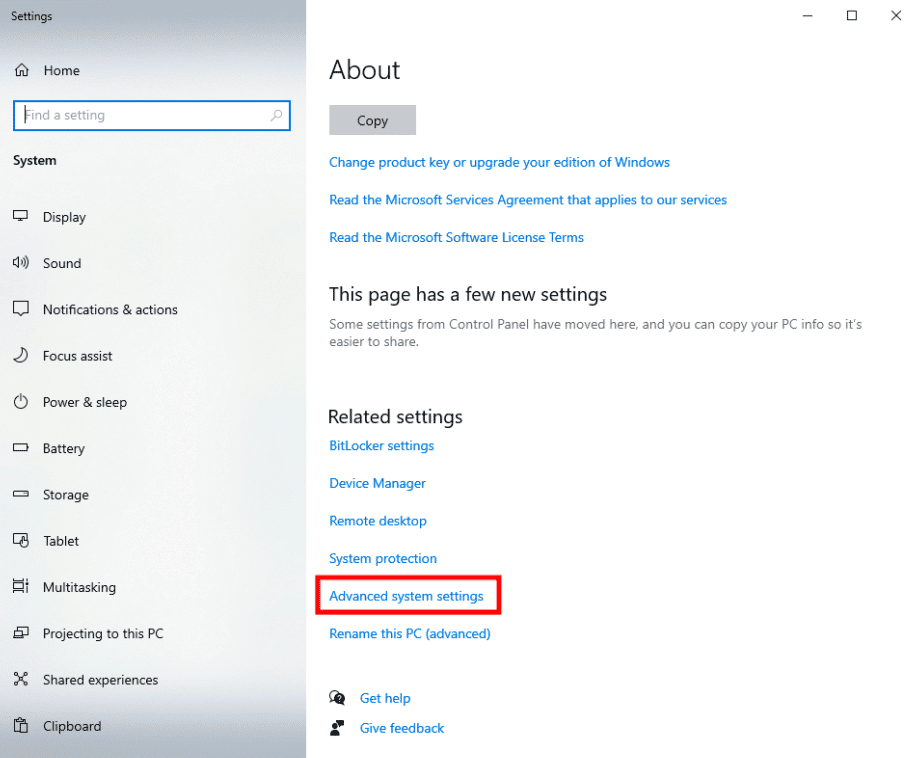
5. Идите на картицу „Advanced“ и кликните на „Settings…“ у одељку „Performance“.
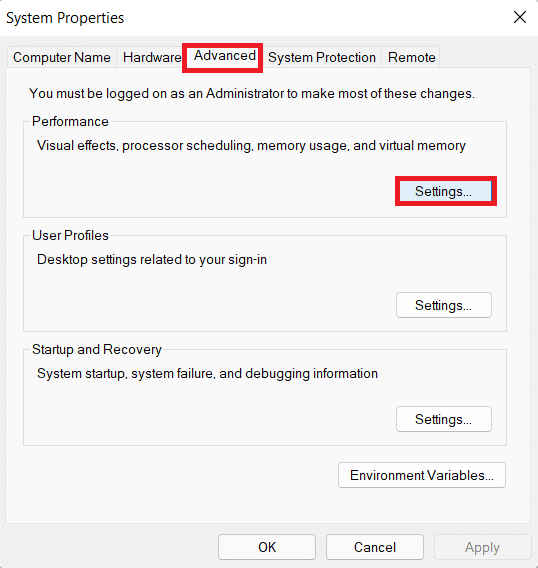
6. Поново идите на картицу „Advanced“ и кликните на „Change…“.
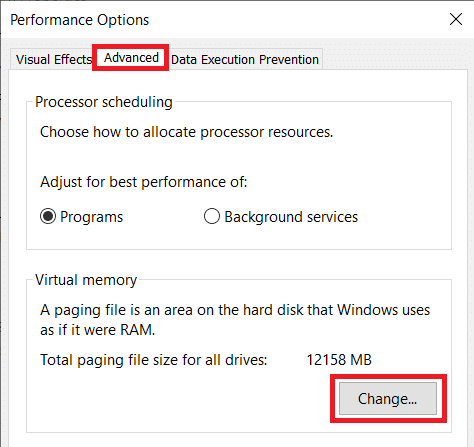
7. Затим уклоните ознаку са опције „Automatically manage paging file size for all drives“.
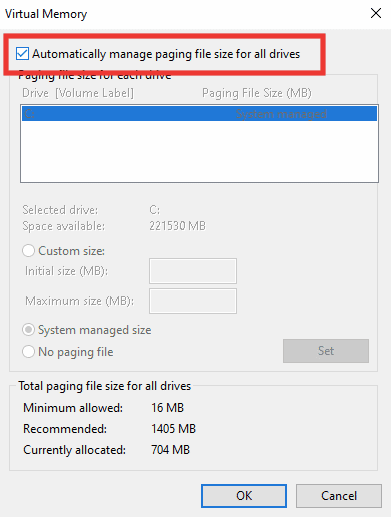
8. Кликните на „Custom size“. Сада унесите вредност препоручене почетне величине, која се налази у истом прозору на дну.
9. Подесите максималну величину на нешто већу од почетне величине. На пример, ако сте поставили почетну величину на 1405 MB, поставите максималну величину изнад 1405 MB. На крају, кликните на „Set“.
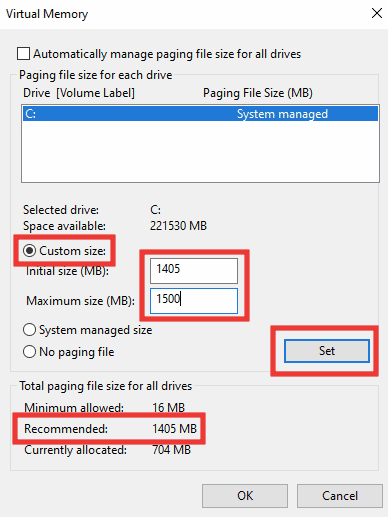
10. Затим кликните на дугме „OK“, примените промене и кликните на „Restart Now“.
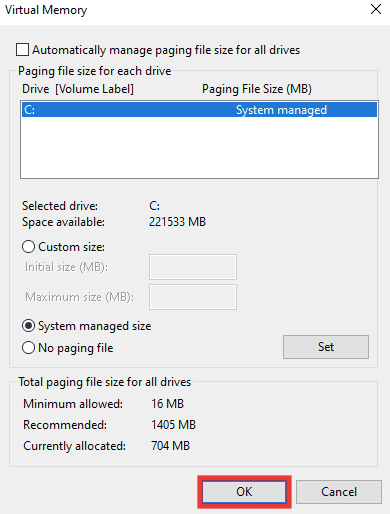
Метод 6: Деактивирање управљања квотама
Управљање квотама може бити узрок грешке 0x80070718. Ако вам претходне методе нису помогле, једноставно можете деактивирати управљање квотама. Погледајте наш водич о томе како да омогућите или онемогућите квоте диска у оперативном систему Windows.
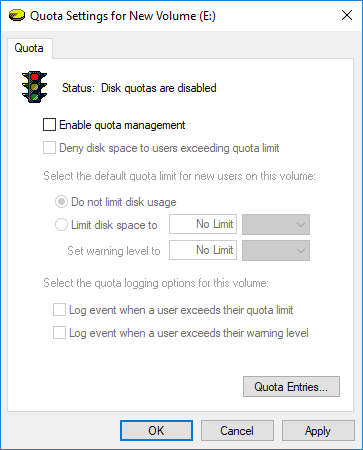
***
Надамо се да вам је овај водич био користан и да сте успели да отклоните грешку 0x80070718 „нема довољно квоте за обраду ове команде“. Обавестите нас који метод вам је највише помогао. Ако имате било каквих питања или сугестија у вези са технолошким проблемима, слободно их оставите у коментарима.